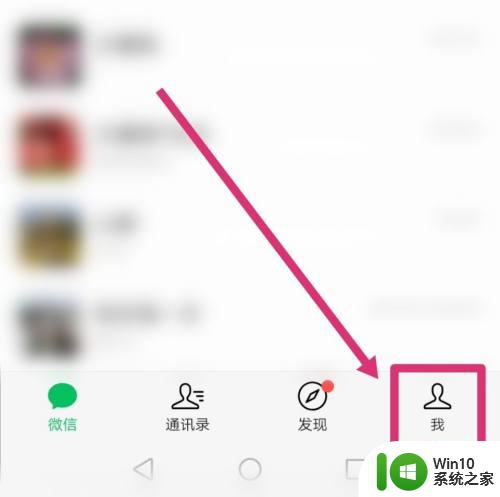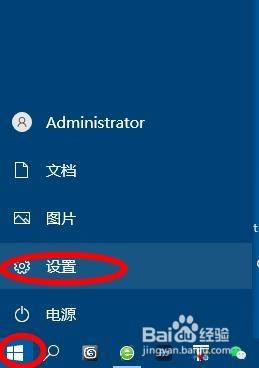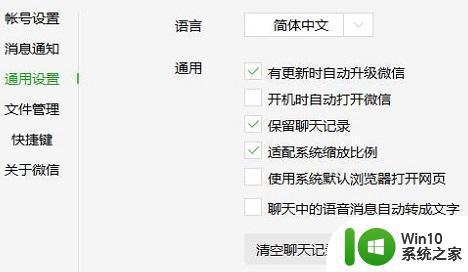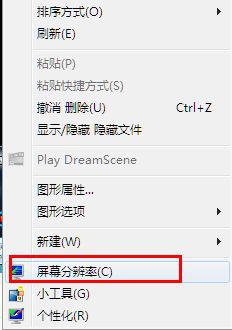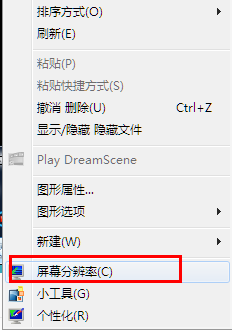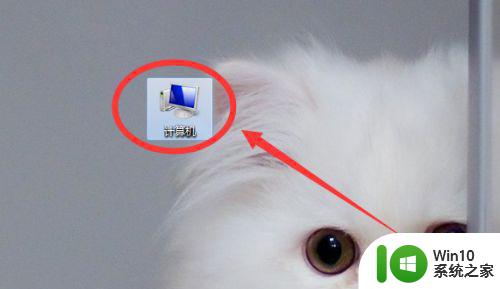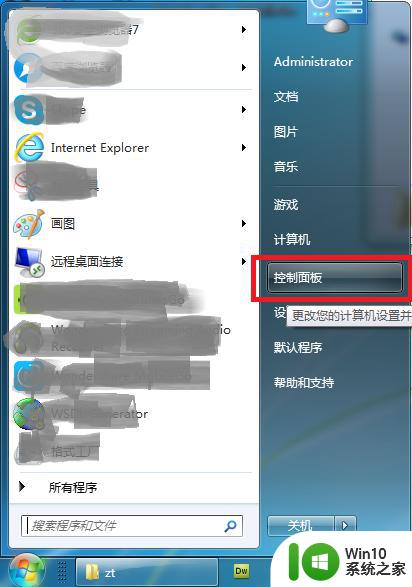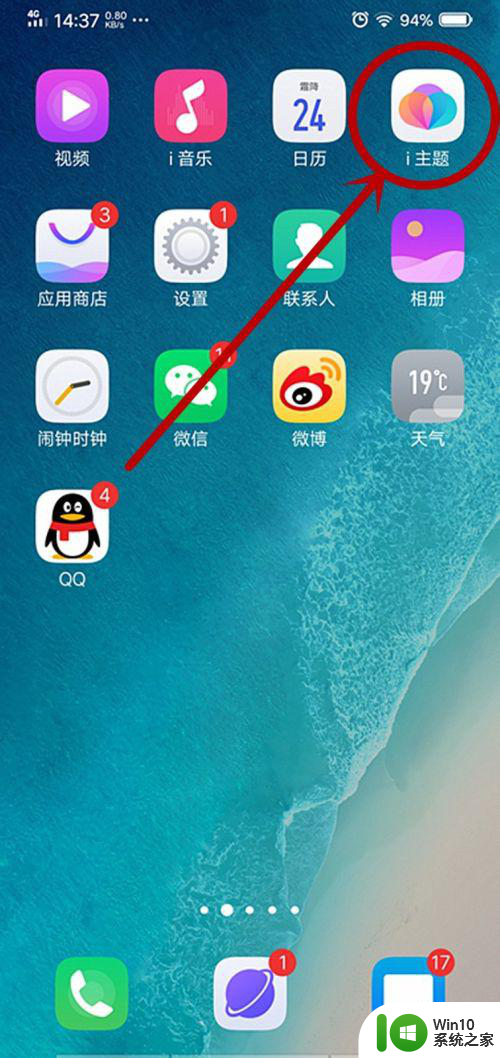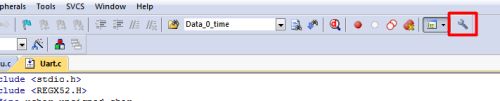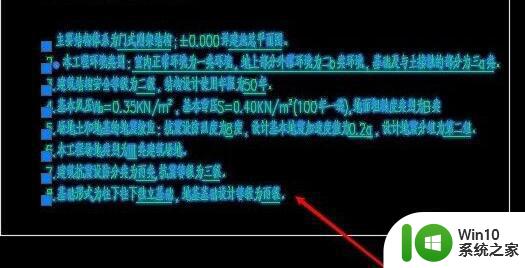一招快速设置电脑微信字体大小的方法 电脑微信字体大小设置教程
更新时间:2024-01-10 12:14:15作者:xiaoliu
微信是我们日常生活中不可或缺的社交工具,许多用户在使用电脑版微信时,总是感觉字体大小不够合适,要么太小难以辨认,要么太大占据了过多的空间,面对这一问题,我们不妨学习一招快速设置电脑微信字体大小的方法,以便更好地享受微信带来的便利。接下来我们将为大家介绍具体的电脑微信字体大小设置教程,让您轻松掌握这一技巧。
具体方法如下:
1、打开电脑,我们点击右下角“Windows”图标。
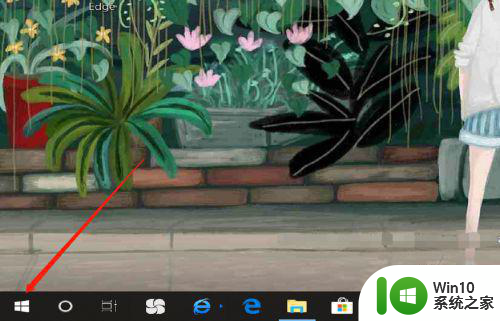
2、再打开左边上的“设置”。

3、然后点击左边的“系统”。
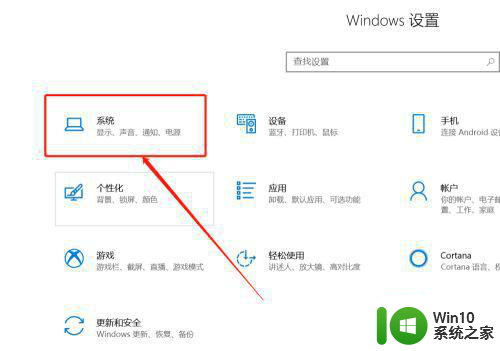
4、接着大家点击“更改文本”下边的【150%推荐】条框。
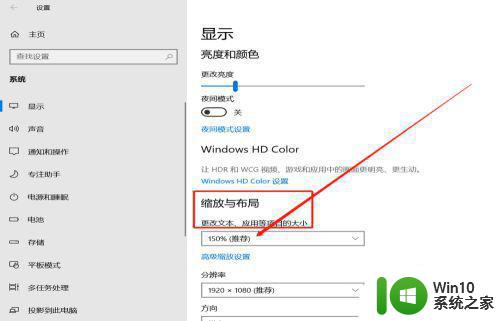
5、之后我们选择175%。
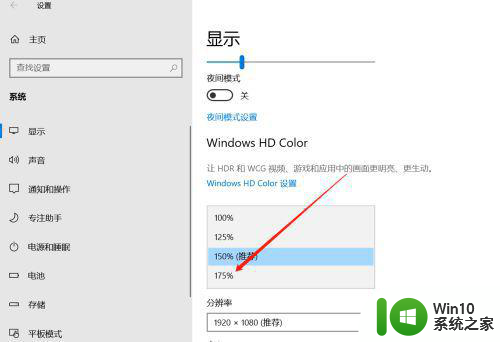
6、选择之后我们就可以发现微信字体图标都明显变大啦,因为微信客户端无法调节字体大小,所以我们只能通过设置电脑的字体大小来调节微信的。
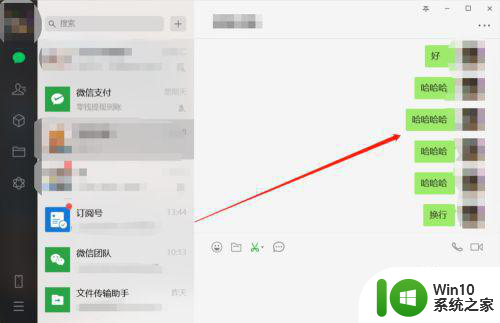
以上就是一招快速设置电脑微信字体大小的方法的全部内容,有需要的用户就可以根据小编的步骤进行操作了,希望能够对大家有所帮助。